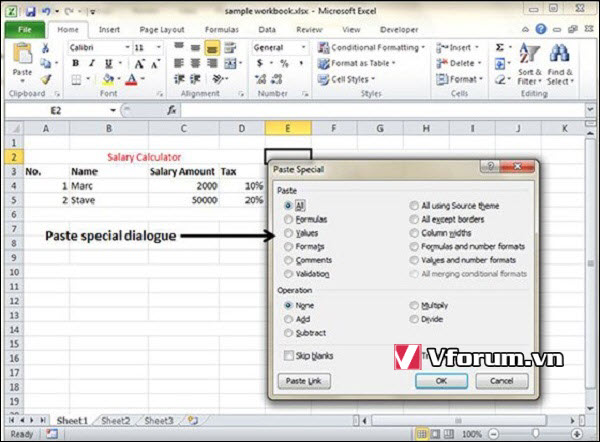Cách Copy và Paste dữ liệu chữ, số trong Microsoft Excel 2010
MS Excel cung cấp tùy chọn dán sao chép theo nhiều cách khác nhau. Phương pháp đơn giản nhất của sao chép & dán như dưới đây.
Sao chép dán
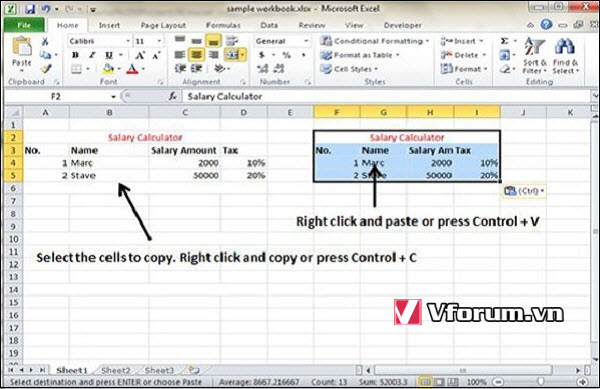
Trong trường hợp này, MS Excel sẽ sao chép mọi thứ như giá trị, công thức và cả định dạng, nhận xét (Comments) và xác thực (validation). MS Excel sẽ ghi đè lên nội dung bằng dán. Nếu bạn muốn hoàn tác việc này, nhấn Control + Z từ bàn phím.
Sao chép Dán bằng Clipboard Office
Khi bạn sao chép dữ liệu trong MS Excel, nó sẽ đặt nội dung được sao chép vào Windows và bộ nhớ đệm Office Clipboard. Bạn có thể xem nội dung clipboard của Home → Clipboard . Xem nội dung clipboard. Chọn ô mà bạn cần dán. Bấm vào Paste - dán, để dán nội dung.
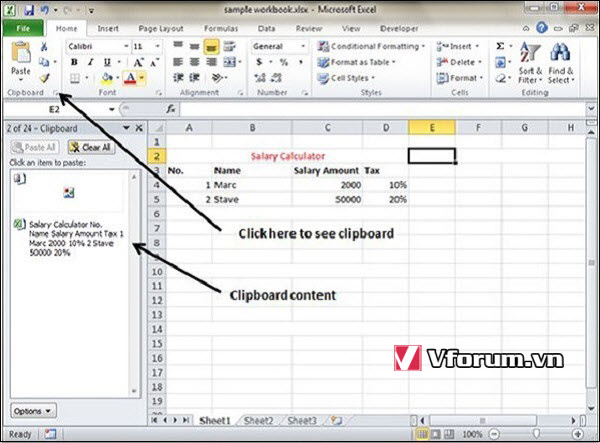
Sao chép Dán theo cách đặc biệt
Bạn có thể không muốn sao chép mọi thứ trong một số trường hợp. Ví dụ: bạn chỉ muốn sao chép Giá trị hoặc bạn chỉ muốn sao chép Định dạng của các ô. Chọn tùy chọn dán đặc biệt (Paste special) như hình dưới đây.
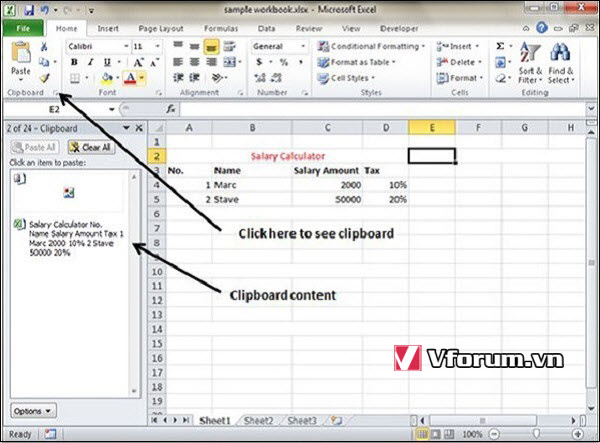
Dưới đây là các tùy chọn khác nhau có sẵn trong Paste special
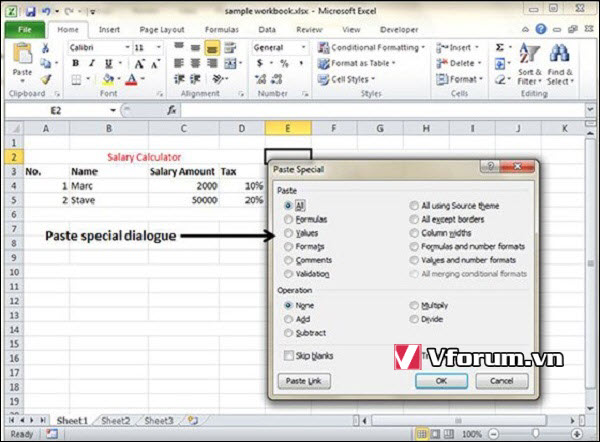
MS Excel cung cấp tùy chọn dán sao chép theo nhiều cách khác nhau. Phương pháp đơn giản nhất của sao chép & dán như dưới đây.
Sao chép dán
- Để sao chép và dán, chỉ cần chọn các ô bạn muốn sao chép. Chọn tùy chọn Copy - sao chép sau khi nhấp chuột phải hay nhấn Control + C
- Chọn ô nơi bạn cần dán nội dung được sao chép này. Nhấp chuột phải và chọn tùy chọn Paste - dán hoặc nhấn Control + V
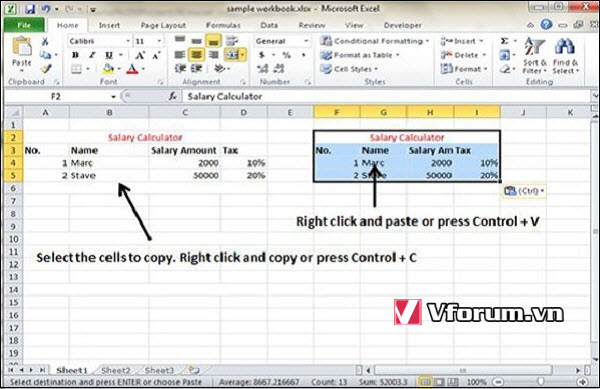
Trong trường hợp này, MS Excel sẽ sao chép mọi thứ như giá trị, công thức và cả định dạng, nhận xét (Comments) và xác thực (validation). MS Excel sẽ ghi đè lên nội dung bằng dán. Nếu bạn muốn hoàn tác việc này, nhấn Control + Z từ bàn phím.
Sao chép Dán bằng Clipboard Office
Khi bạn sao chép dữ liệu trong MS Excel, nó sẽ đặt nội dung được sao chép vào Windows và bộ nhớ đệm Office Clipboard. Bạn có thể xem nội dung clipboard của Home → Clipboard . Xem nội dung clipboard. Chọn ô mà bạn cần dán. Bấm vào Paste - dán, để dán nội dung.
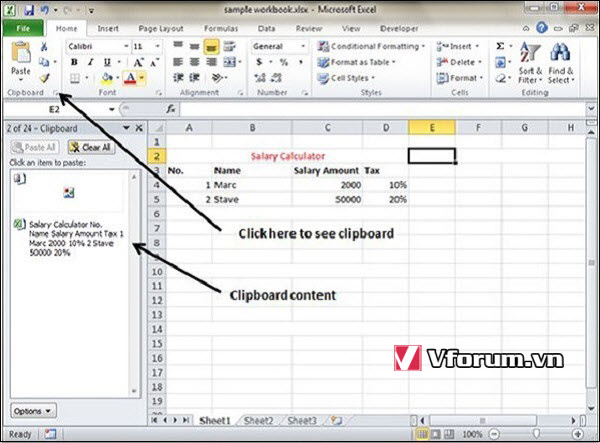
Sao chép Dán theo cách đặc biệt
Bạn có thể không muốn sao chép mọi thứ trong một số trường hợp. Ví dụ: bạn chỉ muốn sao chép Giá trị hoặc bạn chỉ muốn sao chép Định dạng của các ô. Chọn tùy chọn dán đặc biệt (Paste special) như hình dưới đây.
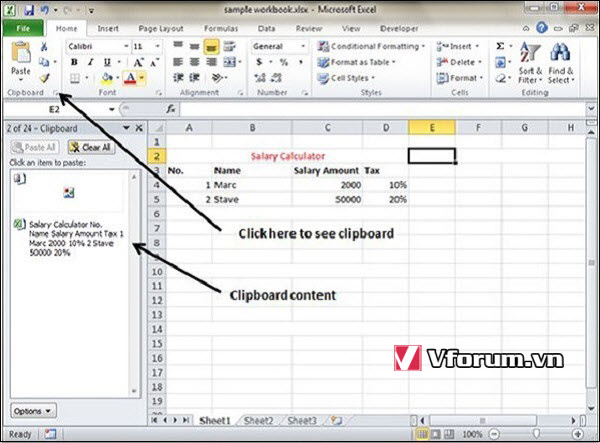
Dưới đây là các tùy chọn khác nhau có sẵn trong Paste special
- All - Tất cả - Dán nội dung, định dạng và xác thực dữ liệu của ô từ Bảng tạm của Windows.
- Formulas - Công thức - Dán công thức, nhưng không định dạng.
- Values - Giá trị - Chỉ dán các giá trị không phải là công thức.
- Formats - Các định dạng - Chỉ dán định dạng của phạm vi nguồn.
- Comments - Nhận xét - Dán các nhận xét với các ô tương ứng.
- Validation - Xác nhận - Dán xác nhận áp dụng trong các ô.
- All using source theme - Tất cả sử dụng chủ đề nguồn - Công thức dán và tất cả định dạng.
- All except borders - Tất cả ngoại trừ viền - Dán mọi thứ trừ viền xuất hiện trong phạm vi nguồn.
- Column Width - Độ rộng cột - Dán công thức và cũng nhân đôi chiều rộng cột của các ô được sao chép.
- Formulas & Number Formats - Công thức & Định dạng số - Chỉ dán công thức và định dạng số.
- Values & Number Formats - Định dạng giá trị & số - Dán kết quả của các công thức, cộng với số.
- Merge Conditional Formatting - Hợp nhất định dạng có điều kiện - Biểu tượng này chỉ được hiển thị khi các ô được sao chép chứa định dạng có điều kiện. Khi được bấm, nó hợp nhất định dạng có điều kiện được sao chép với bất kỳ định dạng có điều kiện nào trong phạm vi đích.
- Transpose - Thay đổi hướng của phạm vi sao chép. Hàng trở thành cột và cột trở thành hàng. Bất kỳ công thức nào trong phạm vi được sao chép đều được điều chỉnh sao cho chúng hoạt động chính xác khi được chuyển đổi.